آموزش ایجاد تبلیغات متنی در گوگل ادز – ویدیوی ۳۰
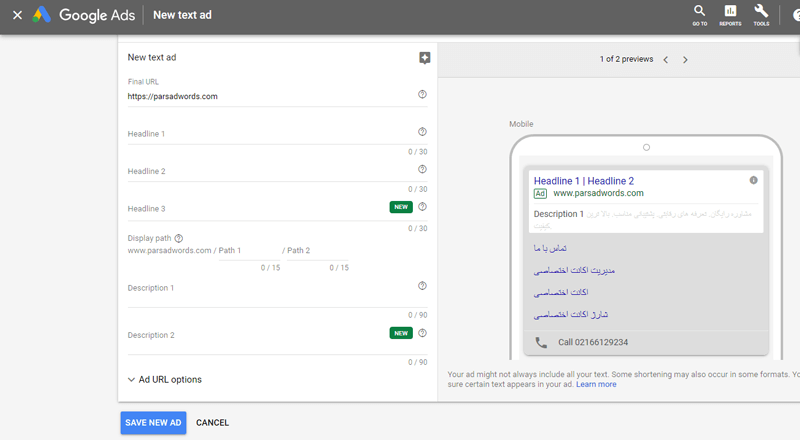
در این مرحله، ما کارمون رو از ایجاد ادگروپ به سمت ایجاد تبلیغ، سوق میدیم. و در همین قسمت هست که میتونیم تبلیغاتمون رو ایجاد کنیم. برای ایجاد اولین تبلیغات متنی مون، برروی گزینهی NEW AD کلیک میکنیم. در اینجا، گوگل به ما امکان پر کردن این فضاهای خالی رو میده. و در سمت راست هم یک پیش نمایش از تبلیغی که داریم ایجاد میکنیم بهمون نشون میده.
ما قراره از اطلاعاتی که در ویدیوهای قبلی در موردشون صحبت کردیم، برای ایجاد این تبلیغ متنی، استفاده کنیم. اولین گزینه اینه که آدرس نهایی وبسایتمون رو وارد کنیم Final URL همون مقصدنهایی هست. که بازدیدکنندگانتون رو به اونجا میفرستین.
این آدرس، لزوما آدرسی نیست که به کاربر نمایش میدین. پس فرض میکنیم که در این مورد، ما ترافیک رو به آدرس londonhotel.com/booking/sanfransisco/25off میفرستیم. درسمت راست میبینین که گوگل، دامنه ی سایت ما رو به شکل www.londonhotel.com نمایش داده.
در قدم بعدی، اولین عنوان رو وارد میکنیم. در اینجا گوگل عموما بصورت خودکار، اسم برندتون رو در انتهای عنوان میاره. پس لزوما نیازی به وارد کردن اون در عنوانتون ندارین. در اینجا، من عبارت هتلبرترسانفرانسیسکو رو تایپ میکنم. در اینجا میبینین که همینطور که من تایپ میکنم، گوگل بصورت همزمان تعداد کاراکترهای مورداستفاده ی من رو نشون میده.
در اینجا، من ۲۹ کاراکتر از ۳۰ کاراکتر رو استفاده کردم. پس اگر روی عنوان دوم کلیک کنم، میبینم که هیچ کاراکتری از ۳۰ تا رو استفاده نکردم. برای عنوان دوم من این عبارت رو مینویسم: ۲۵ درصد تخفیف برای اقامت اول.
اخیرا گوگل ادز تبلیغات شما را بررسی میکند و با توجه به تبلیغات تان، گوگل ادز تبلیغات متنی جدیدی را به شما پیشنهاد میدهد.
در اینجا، ما میتونیم ببینیم که تبلیغ برروی موبایل چطور نمایش داده میشه. و اگر من در اینجا فلش رو به سمت راست رو انتخاب کنم میتونیم ببینیم که تبلیغ، برروی دسکتاپ چطور نمایش داده میشه. شما همچنین میتونین ببینین که گوگل در اینجا، برخی از افزونههایی که قبلا در موردشون صحبت کردیم رو آورده.
در مرحله بعدی، باید آدرس نمایشی رو مشخص کنیم. این، چیزی هست که در داخل تبلیغ به کاربر نمایش داده میشه. و همچنین جای خوبی برای اضافه کردن یکسری کلمهکلیدی خوب بشمار میره. پس این گروه تبلیغاتی، افرادی رو هدف قرار داده. که به دنبال پیشنهادهای هتل میگردن. من برای یکی از فیلدهای مسیر، عبارت پیشنهاد هتل رو مینویسم.
و سانفرانسیسکو رو هم بعنوان فیلد بعدی انتخاب میکنم. چون یکی از کلمات کلیدی ما هست. عبارتی که در اینجا قرار میدین، کاربر رو وسوسه میکنه تا برروی تبلیغ گوگل کلیک کنه. و همچنین کمک میکنه تا متوجه بشن که در حال حرکت به جای درستی هستن.
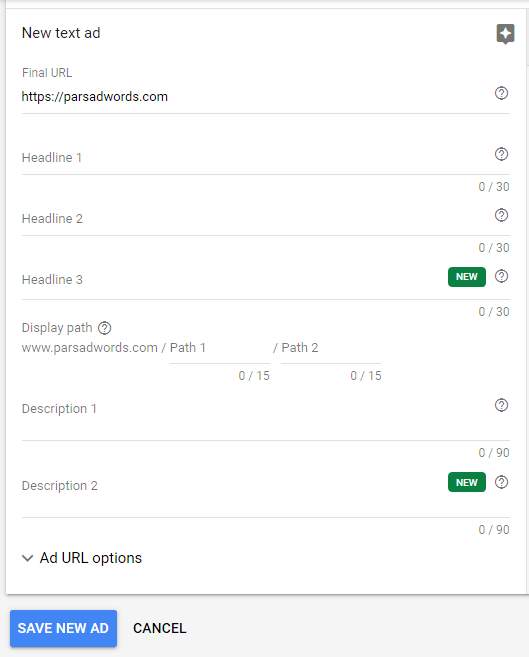
سعی کنین که کلمات کلیدی که انتخاب کردین رو در این فیلدها جای بدین. ولی همزمان حواستون باشه که اگر آدرس وبسایتتون طولانی تر باشه فیلدهای مسیر خیلی طولانی و پیچیدهای نسازین. سعی کنین این بسترها رو تاجای ممکن مختصر و مرتبط نگهدارین. در اینجا، ما دسکریپشن یا توضیحات رو اضافه میکنیم.
و به این صورت، دسکریپشن رو اضافه کردم. در اینجا در قسمت راست، میتونیم یک پیشنمایش ازش ببینیم. وقتی کارمون تموم شد، روی گزینهی انجام شد در پایین سمت چپ، کلیک میکنیم. میتونیم ببینیم که تبلیغمون در اینجا ایجاد شده. همچنین در اینجا یک گزینه برای پاک کردن تبلیغ داریم.
یا میتونیم از روی این تبلیغ، یک کپی بگیریم. که از طریق این گزینه، میشه یکسری تنظیمات رو تغییر داد. و یک تبلیغ کاملا جدید ساخت. در اینجا من میتونم گزینه کنسل رو انتخاب کنم. میتونیم این آگهی رو پاک کنیم. و زمانی که تمام تبلیغات مدنظرتون رو اضافه کردین، گزینه ذخیرهوادامه رو انتخاب کنین.
و این هم از ایجاد اولین تبلیغ متنیتون در این صفحه. میتونیم تمام جزئیات کمپینمون رو مشاهده کنیم و وقتی کارمون تموم شد، روی گزینه ادامه مسیر بسمت کمپین کلیک میکنیم.
دوره آموزش گوگل ادز با عنوان اصلی Google AdWords Essential Training یکی از دوره های آموزشی محبوب شرکت لیندا است. ویدیوهای آموزش گوگل ادز توسط پارس ادوردز به زبان فارسی دوبله شدهاند. معرفی گوگل ادوردز (گوگل ادز)، راهنمای تبلیغات کلیکی، راه اندازی اکانت ادوردز، یافتن کلمات کلیدی مناسب، ایجاد اولین کمپین تبلیغات گوگل، ایجاد اولین آگهی متنی گوگل، زیرنظر گرفتن و پیگیری تبلیغات گوگل و بهینه سازی تبلیغات از مباحث اصلی این دوره آموزشی هستند.
مقالات مرتبط:
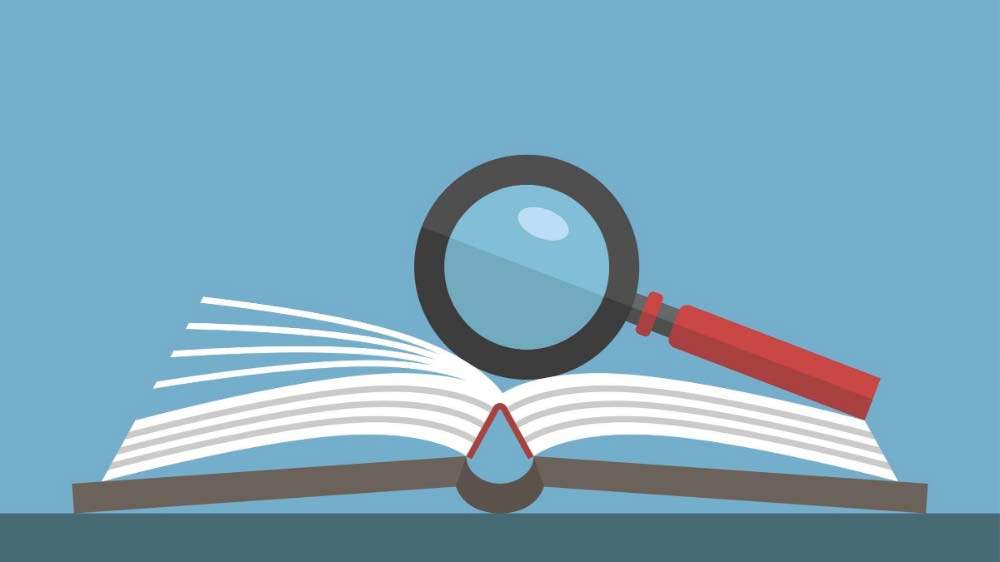 اصطلاحات گوگل ادز | واژه نامه تبلیغات گوگل
اصطلاحات گوگل ادز | واژه نامه تبلیغات گوگل
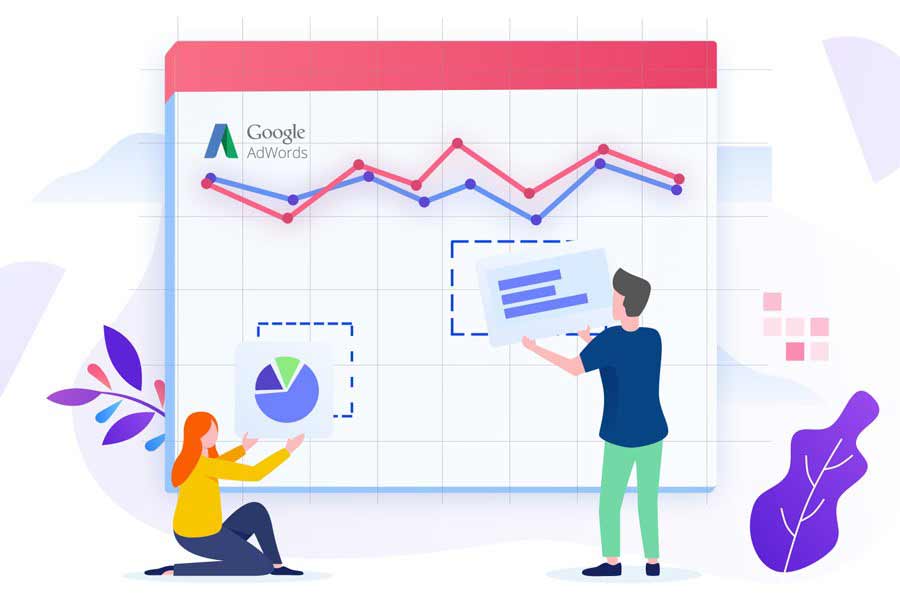 چگونه در گوگل تبلیغ کنیم؟ راهنمای ثبت آگهی در گوگل
چگونه در گوگل تبلیغ کنیم؟ راهنمای ثبت آگهی در گوگل
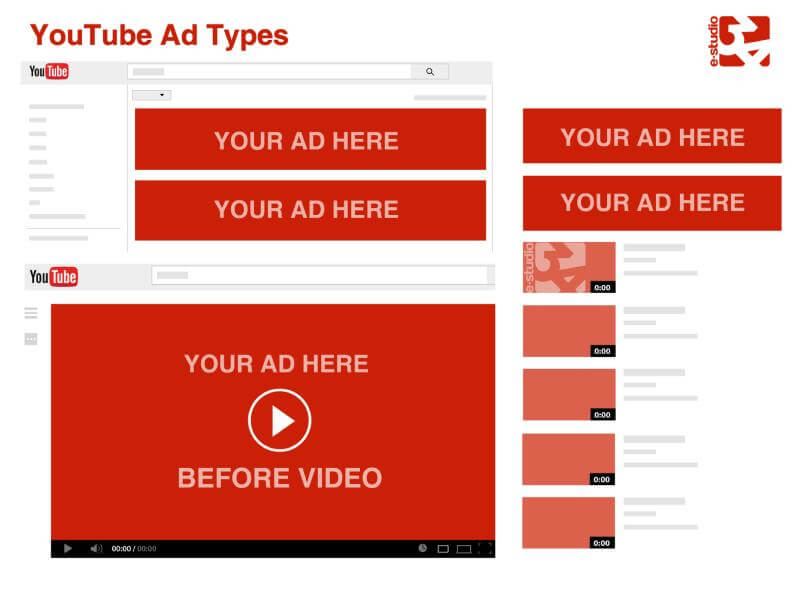 راهنمای تبلیغ در یوتیوب برای مبتدیان
راهنمای تبلیغ در یوتیوب برای مبتدیان
 انواع تبلیغات | روش های تبلیغاتی در ایران و جهان
انواع تبلیغات | روش های تبلیغاتی در ایران و جهان
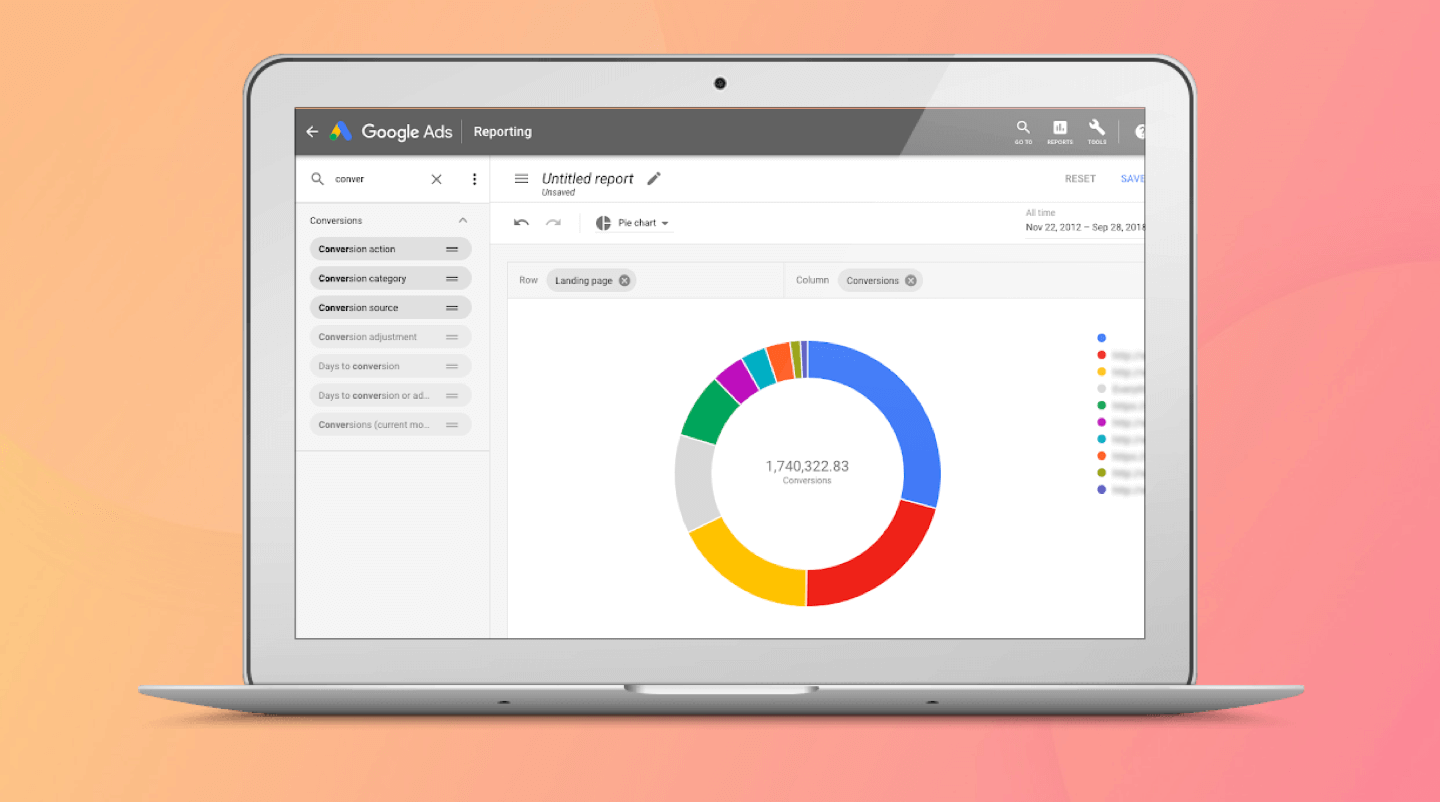 راهنمای گزارش گیری در گوگل ادز – ویدیوی ۳۳
راهنمای گزارش گیری در گوگل ادز – ویدیوی ۳۳
 راهنمای bid adjustments در گوگل ادز – ویدیوی ۴۲
راهنمای bid adjustments در گوگل ادز – ویدیوی ۴۲
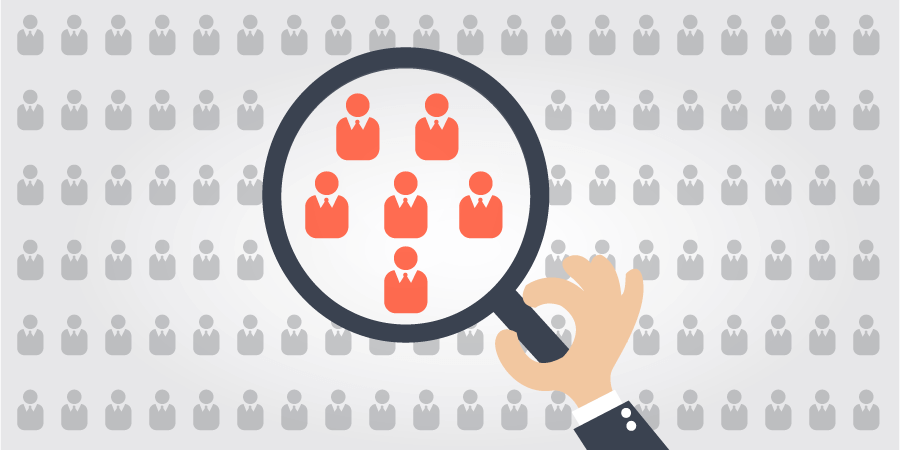 راهنمای هدفگیری مخاطبان در تبلیغات گوگل – ویدیوی ۲۳
راهنمای هدفگیری مخاطبان در تبلیغات گوگل – ویدیوی ۲۳